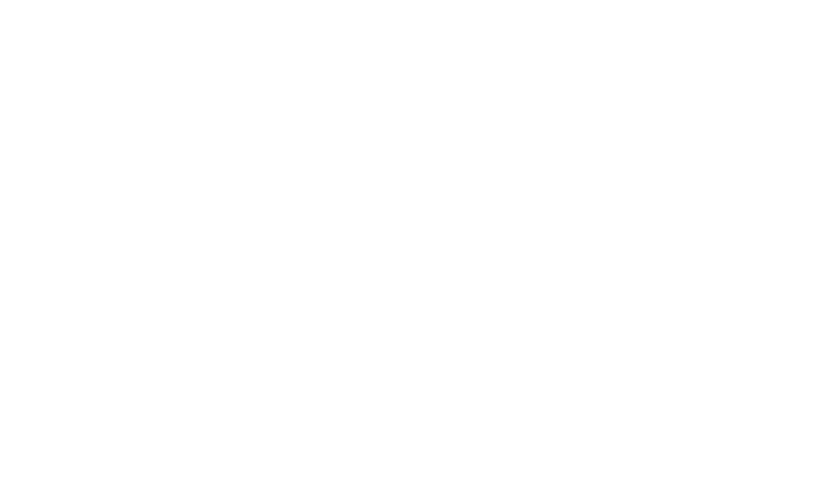33
4. Натиснете клавиша
Повикване
, за да наберете номера на
контакта.
6 Съобщения
Използвайте
Messaging
, за да обменяте текстови съобщения
(SMS) и мултимедийни съобщения (MMS) с вашите приятели.
6.1 Отваряне на приложението за
съобщения
Докоснете
Messaging
на екрана с приложения, за да отворите
екрана
Messaging
. Прозорецът
Messaging
се отваря и в него
можете да създадете ново съобщение или да отворите вече
получени съобщения.
6.2 Обмен на съобщения
Можете да изпращате текстови съобщения (SMS) и
мултимедийни съобщения (MMS) до други мобилни устройства,
поддържащи тази функция и услуга.
Messaging
автоматично
конвертира дадено съобщение в мултимедийно съобщение, ако
го изпратите до имейл адрес, вместо до телефонен номер,
напишете предмет или прикачите мултимедиен файл.
6.2.1 Създаване и изпращане на текстово
съобщение
1. В екрана
Messaging
докоснете
New message
.
2. Въведете име на контакт с номер на мобилен телефон или
имейл адрес в полето
To
. Съвпадащите контакти се появяват
докато пишете. Можете да докоснете предложен контакт или
да продължите да пишете.
3. Докоснете полето за съобщение, за да въведете текста на
съобщението. Ако натиснете клавиша
Назад
докато пишете
съобщение, то се записва като чернова в прозореца
Messaging
. Докоснете съобщението, за да се върнете към
съставянето му.
4. Докоснете
Send
.
6.2.2 Създаване и изпращане на мултимедийно
съобщение
1. В екрана
Messaging
докоснете
New message
.
2. Въведете номер на мобилен телефон, или имейл адрес, или
име на контакт с номер на мобилен телефон или имейл адрес
в полето
To
. Съвпадащите контакти се появяват докато
пишете. Можете да докоснете предложен контакт или да
продължите да пишете.
